Setelah menginstal salinan Windows atau menginstal hard drive baru, Anda mungkin ingin mengubah huruf drive dari partisi atau drive CD / DVD. Misalnya, jika Anda memiliki nama drive sebagai Dokumen Office untuk menyimpan semua dokumen terkait pekerjaan Anda, maka Anda dapat mengikuti petunjuk dibawah ini
PERINGATAN: Ini tidak mungkin untuk mengubah huruf drive yang terinstal Windows (drive sistem). Juga, jangan mencoba untuk mengubah huruf drive yang berisi program yang diinstal. Kami juga menyarankan Anda membuat cadangan data Anda sebelum mulai mengubah huruf drive.
Buka Disk Management. Untuk melakukannya, klik kanan pada ikon
Computer yang di sebelah kiri-navigasi (lihat gambar), terus klik
Manage untuk membuka Manajemen Komputer, kemudian klik
Disk Manajemen.
Atau, Anda dapat membuka kotak dialog
Run ketik
diskmgmt.msc, dan kemudian tekan tombol untuk membuka Disk Manajemen.
Disk Manajemen Setelah diluncurkan, klik kanan pada drive yang ingin Anda ubah dan kemudian klik
Change Drive Letter and Paths, Tindakan ini akan membuka Change Drive Letter and Paths kotak dialog.
Misalnya, jika Anda ingin mengubah huruf drive dari drive dari
'E' untuk
'G', Anda perlu klik kanan pada drive
'E'. Di sini, klik Ubah tombol. Perhatikan bahwa jika tombol Change diklik atau tidak tersedia, Anda perlu memilih huruf drive lainnya (lihat gambar) terlebih dahulu.
Pilih huruf drive yang tersedia dari menu drop-down dan kemudian klik
OK tombol untuk mengubah huruf drive.
Klik tombol
Yes apabila anda melihat beberapa program yang bergantung pada huruf drive mungkin tidak berjalan dengan benar. Apakah Anda ingin melanjutkan pesan peringatan untuk mengubah huruf drive.
Kemudian klik yes untuk melanjutkan mengubah huruf drive. Seperti disebutkan sebelumnya, itu tidak dianjurkan untuk mengubah huruf drive dari drive yang berisi program yang diinstal.



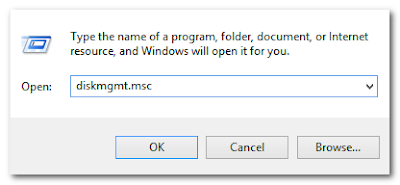




No comments:
Post a Comment